Se seleccionar um tipo de documento, o documento pode ser digitalizado com a máxima qualidade adequada.
-
Prima [Digitalizar] ou o
 botão (SCAN).
botão (SCAN). -
Coloque um documento na ADA ou no vidro para documentos.
Memo
Quando digitaliza um documento com a máquina, é dada prioridade a um documento no ADA. Verifique se não está nenhum documento na ADA quando utiliza o vidro para documentos.
-
Selecione uma função de digitalização.
Enviar dados digitalizados como anexo de um e-mail
-
Siga o procedimento da tabela abaixo para o método de digitalização seleccionado.
Método de Digitalização
Exibir os procedimentos no painel táctil e de operação
Digitalizar para email
Separador [Definições de imagem] > [Definições de imagem] > [Tipo de documento]
Digitalizar para a memória USB
Separador [Definições de imagem] > [Tipo de documento]
Digitalizar para pasta partilhada
Separador [Definições de imagem] > [Tipo de documento]
-
Seleccione um tipo de documento.
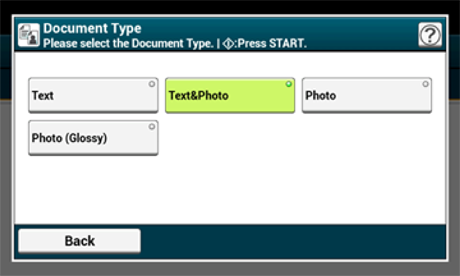
Memo
-
[Texto]: Defina quando copiar um documento de texto.
-
[Texto/Fotografia]: Defina quando copiar um documento que contenha textos e fotografias. O texto e fotografia bem equilibrados são reproduzidos numa imagem.
-
[Foto]: Defina quando copiar documentos de fotografias e gráficos. As imagens são reproduzidas centradas nas escalas de cinza. No modo [Foto] demora mais tempo a digitalizar.
-
[Photo (Glossy) (Foto (Brilhante))]: Defina quando uma fotografia brilhante ou documentos de fotos impressos em papel de jacto de tinta brilhante. As imagens são reproduzidas centradas nas escalas de cinza, tendo em conta o brilho.
Nota
-
Se seleccionar [Texto], o nível cinza pode diminuir dependendo do documento.
-
Se seleccionar [Foto] ou [Foto (Brilhante)], os textos ou linhas finos podem ficar indefinidos, dependendo do documento. Demora mais tempo a digitalizar.
-
Se seleccionar [Foto (Brilhante)], as imagens podem ficar mais brilhantes.
-
-
Se necessário, altere outras configurações e depois prima o
 botão (START).
botão (START).

